Çevrimiçi bir oyun oynarken, iyi performans sergileyebilmeniz için FPS değeriniz oldukça önemlidir. Düşük FPS ile oynuyorsanız, diğer oyunculara kıyasla otomatik olarak dezavantajlısınızdır. Bir çatışmayı kazanma ve vuruşlarınızı isabet ettirme ihtimaliniz, büyük ölçüde oyundaki saniyede aldığınız kare sayısına bağlıdır. Hangi bilgisayarı kullanıyor olursanız olun, Valorant’ta daha iyi bir FPS elde etmenin yolları vardır. Valorant’ta FPS değerinizi iyileştirmek için hem bilgisayarınızın hem de oyun ayarlarınızın tamamen optimize edildiğinden emin olmanız gerekir. Bu kişisel bilgisayarınıza, oyun içerisinde yüksek FPS değerlerine ulaşmanıza şans vererek, daha keyifli dakikalar geçirmenize ve daha iyi bir oyun oynamanıza yardımcı olur.
Bu kılavuz, düşük kaliteli bir bilgisayar kullanıyor olsanız bile performansınızı artırmak için yapabileceğiniz değişiklikleri kapsar. Valorant ayarlarınızı optimize etmekle başlarsınız ancak bununla kalmaz, işleri bundan biraz daha ileriye götürebilirsiniz.
Valorant’ta Alınan FPS Değeri Nasıl Artırılır ?
Valorant’ta veya herhangi bir oyunda FPS’nizi iyileştirmek istediğinizde, ele almanız gereken iki unsur bulunuyor. En basit olanı oyun içi ayarlarınızdır. Valorant’ın daha iyi çalışmasını sağlamak ve FPS değerinizi iyileştirmek için bunları optimize edebilirsiniz. Ayrıca bilgisayarınızın Valorant’ı çalıştırma şeklinin tamamını optimize etmeniz gerekir, Valorant’taki FPS değerinizi iyileştirmek için oyun içi ayarlarınızın dışında yapabileceğiniz bazı önemli şeyler vardır.
Nvidia Kullanıcıları
- NVidia kontrol panelinize girin.
- 3B ayarlarını yönetmeye girin.
- Ardından program ayarlarına gelin.
- Valorant için ayarlar ekleyin.
Oyun ayarlarınızı şu şekilde ayarlayın;
- Antistrofik Filtreleme – Kapalı
- Antialiasing – Kapalı
- Yenileme Hızı – Program tarafından Kontrol edilsin.
- Enerji Modu – Maksimum performansı tercih edin.
- Düşük Gecikme Modu – Açık.
- Çoklu Kare Örneklemesi AA – Kapalı.
- Dikey V-Sync – Kapalı.
- Önceden Oluşturulmuş Sanal Gerçeklik Çerçeveleri – 1.
Nvidia ayarlarınızı optimize etmek için bu ayarlamalar yeterlidir. Yine de yapabileceğiniz daha çok şey var, öncelikle G-Force Experience vasıtasıyla sürücülerinizin, özellikle Valorant için güncel olduğundan emin olun.
Herkesin Yapabileceği Ayarlamalar
- PC’nizde genel oyun modu ayarlarını bulun ve oyun modunu kapatın. Bu, oyunun çalışma şekline müdahale eder.
- Güç seçeneklerinizi maksimum performansa ayarlayın.
- Valorant simgesine sağ tıklayın ve özellikleri seçin. Ardından uyumluluk seçeneğine ilerleyin ve tam ekran iyileştirmelerini devre dışı bırak seçeneğinin işaretini kaldırın.
- Tüm sürücülerinizin ve yazılımların güncel olduğundan emin olun.
- Performansınıza aykırı durum oluşturabilecek tüm güç yönetimi ayarlarını kapatın.
- Görev yöneticisindeki ayrıntılar sekmesinden Valorant’a öncelik verin.
- Oyuna girmeden önce görev yöneticisindeki tüm gereksiz programları ve işlemleri kapatmanızı da öneririm.
Valorant’ta FPS değerinizi geliştirmenize katkıda bulunan en önemli faktörlerden bahsettik. FPS değerinin yanında oyunda daha fazla kararlılık sağlamak için kablolu bir internet bağlantısı kullandığınızdan da emin olmalısınız. Daha fazla boş alana sahip olmak genellikle düşük sisteme sahip bilgisayarlarda performans artışına yardımcı olur. Bundan dolayı bilgisayarınızda Valorant ‘ın çalışmasına olanak sağlayacak minimum boş alana sahip olduğunuzdan emin olun.
Valorant Oyun İçi Ayarları
Valorant’ta FPS değerinizi artırmak için yapabileceğiniz tüm değişiklikler bunlardı, ancak yapabileceğiniz basit ama çok etkili bir etken daha var. Oyun içi ayarlarınızı performans açısından optimum seviyeye getirmek. Valorant ayarlarınız oyuna girerken zaten en uygun şekilde ayarlanıyor ve birçok oyuncu da profesyonel oyuncuların ayarlarını kullanıyor. Yine de alabileceğiniz maksimum performansı artıracak bazı önemli ayarlar vardır.
- FPS ‘i kısıtla – Kapalı
- Görüntü Modu – Tam Ekran
- Malzeme Kalitesi – Düşük
- Doku Kalitesi – Düşük
- Ayrıntı Kalitesi – Düşük
- V-Sync – Kapalı
- Kenar Yumuşatma – Yok
- Geliştirilmiş Silah Görünümü Görselleri – Kapalı
- Vinyet – Kapalı.
- Anisotropik Filtreleme – 1x
- Netliği İyileştirme – Açık
- Bozulma – Kapalı
- Gölgeler – Kapalı : Gölgeler oyuna, oynanış açısından çok az şey katarken sisteminizi fazlasıyla yoran bir unsur olarak öne çıkıyor.
Valorant’ta alabileceğiniz maksimum FPS değeri için dikkat etmeniz gereken en önemli ayrıntılar bunlar. Profesyonel espor oyuncularının Valorant ayarlarına göz atmak için sizin için hazırladığımız klavuzumuza göz atabilirsiniz.
Profesyonel Espor Oyuncu Ayarları



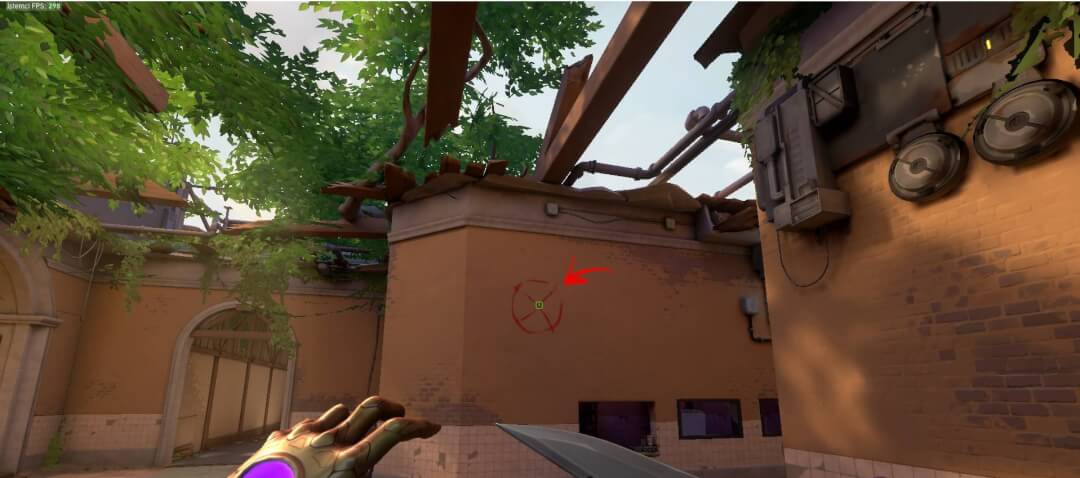



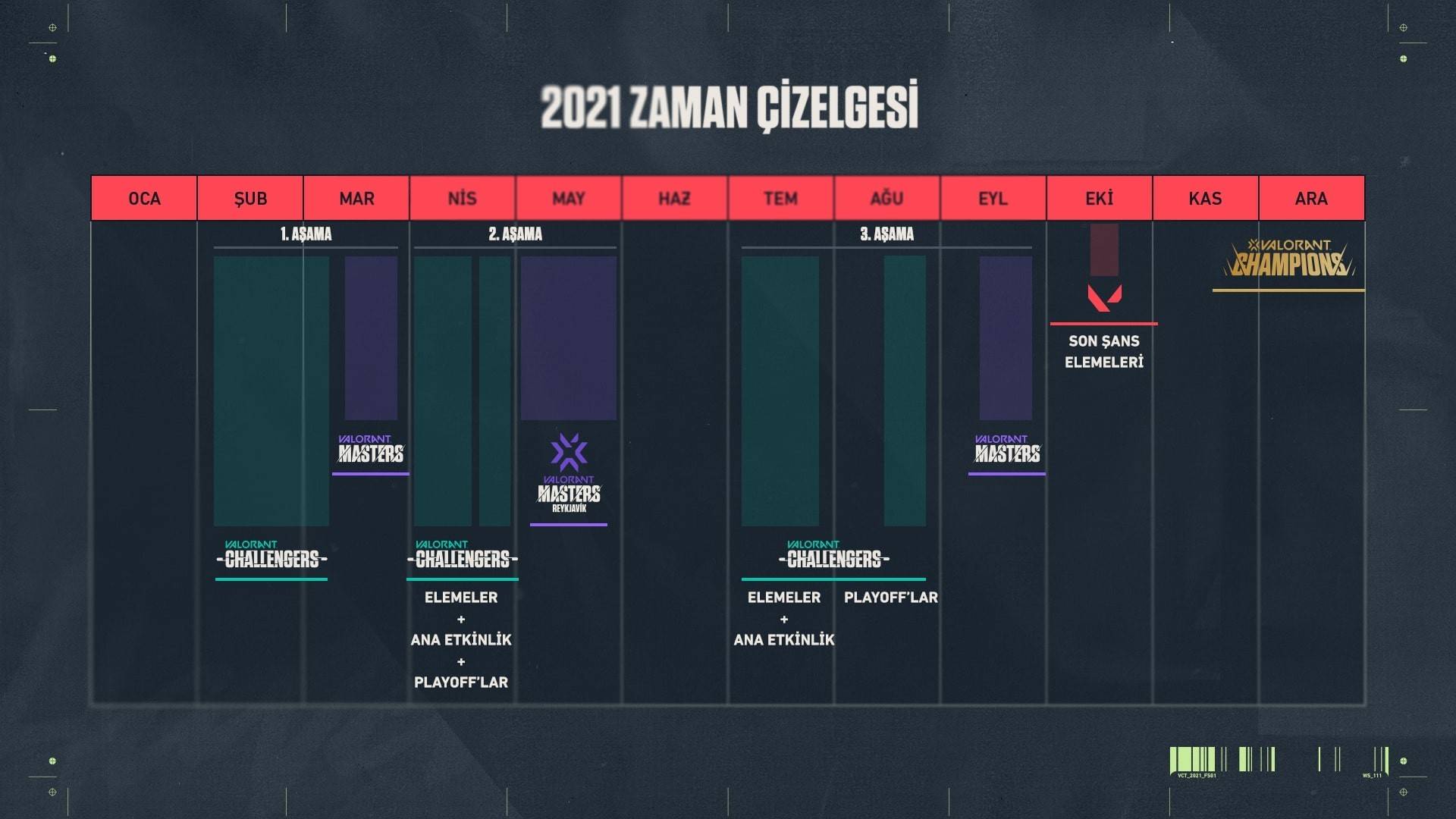
Aslında yukarıda yazanların nivedia kullanıcıları başlığı sadece nivedia ekran kartı kullananlar için diğer ayarları sen yapabilirsin
Ben AMD kullanıyorum onun için de birşeyler hazırlar mısınız ? Yani AMD için hangi ayarları yapmam gerekiyor.